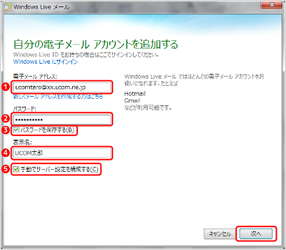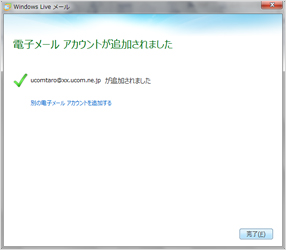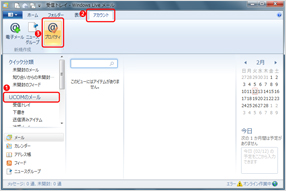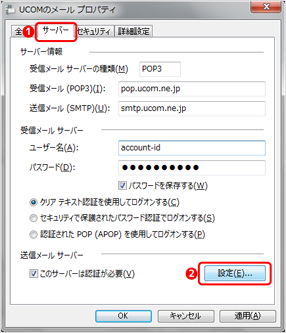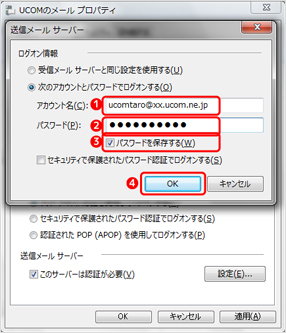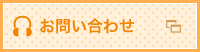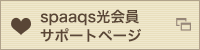設定をするには、メールアドレスやパスワード等のメールの基本情報が必要です。
基本情報が不明な場合は、下記のページでご確認ください。
《Windows Live メール 2011》を起動します。
《Windows Live メール 2011》が見あたらない場合、[スタート]をクリックし、[すべてのプログラム]→《Windows Live メール 2011》をクリックします。
「自分の電子メール アカウントを追加する」画面が表示されたら、
必要情報を入力します。
入力が終わったら[次へ]ボタンをクリックします。
① 「電子メールアドレス」
お客様のメールアドレス
② 「パスワード」
アカウントIDパスワード
③ 「パスワードを保存する(B)」
チェックする
④ 「表示名」
メール送信時に相手先に表示される名前になります。自由に設定することができます。
⑤ 「手動でサーバー設定を構成する(C)
チェックする
「サーバー設定を構成」画面が表示されたら、必要情報を入力します。
入力が終わったら[次へ]ボタンをクリックします。
受信サーバーの情報
① 「サーバーの種類」
[POP]もしくは[IMAP]を選択
② 「サーバーのアドレス」
POPサーバー名もしくはIMAPサーバー名
③ 「ポート」
110
④ セキュリティで保護された接続(SSL)が必要(R)
チェックしない
⑤ 「次を仕様して認証する」
[クリアテキスト]を選択
⑥ 「ログオンユーザ名:」
アカウントID
送信サーバーの情報
⑦ 「サーバーのアドレス」
SMTPサーバー名
⑧ 「ポート」
587
⑨ 認証が必要(A)
チェックする
《Windows Live Mail 2011》のトップ画面(「受信トレイ」画面)が表示されます。
設定したアカウントが左側のアカウント欄に表示されていることを確認し、選択(1回クリック)します。続けて、上部の「アカウント」タブを開き、表示された[プロパティ]をクリックします。
「送信メールサーバー」画面が表示されますので、以下の内容を入力します。
入力が終わったら[OK]ボタンをクリックします。
① 「アカウント名(C)」
お客様のメールアドレス
② パスワード(P)」
アカウントIDパスワード
③ 「パスワードを保存する(W)」
チェックする